|
 配套视频: 配套视频:
文章目录
NO.-1 了解0.1三维立体的世界是什么样的?0.2 什么是CG?为什么要学CG0.3
NO.0 学习方法NO.1 认识C4D-基础操作8.1 视窗基础操作:移、缩、旋视窗8.2 物体基础操作:移、缩、旋视窗
NO.2 认识C4D界面1.1界面1.2 特别注意(界面模式切换)1.3 认识C4D界面-(菜单+主按钮)1.4 菜单1.5 顶部按钮栏(一、二、三、四)1.6 认识C4D界面-(主视窗)1.7 NO.4 认识C4D界面-(左侧栏按钮1.8 认识C4D界面-(右侧栏1.9 认识C4D界面-(属性栏1.10 认识C4D界面-(动画栏+材质栏1.11 快捷键与自定义界面
NO.2 基础全覆盖流程NO.3 视图系统与渲染方式3.1视图基础知识3.2 定制自己喜欢的视图布局3.3 注意官方很多设定好的模式3.4
NO.4认识C4D选择系统4.0 基础使用逻辑4.1选择状态保留(自动)4.2 实时选择4.3 框选4.4套索+多边形4.5 右边栏模型4.2 选集
NO.5认识C4D显示(隐藏)系统NO.6认识C4D模型+对象(分类)系统NO.7认识C4D坐标系统+工作平面NO.8认识C4D标签系统8.1
NO.9认识C4D属性系统NO.10认识C4D参数化模型NO.11认识C4D功能系统(一)NO.11认识C4D功能系统(二)NO.11认识C4D综合设置系统NO.12布线基本原理与构成NO.13各种平面布线讲解NO.14各种基础造型布线讲解(一)NO.15各种基础造型布线讲解(二)
NO.-1 了解
0.1三维立体的世界是什么样的?
大致分为: 平面:手绘板、PS、AI 立体:CAM CG
0.2 什么是CG?为什么要学CG
0.3
NO.0 学习方法
1、系统归纳总结,概括性学习基础,快速上手 2、大纲、原理型讲解 3、案例再讲如何应用 4、特别推荐快捷键,想方设法规范快捷键
第一阶段:什么功能在哪里?可以干嘛? 第二阶段:(建模)这个样子需要怎么建模? 思路与功能组合、技巧、快捷键 第三阶段: 番外篇:不同软件之间,如何权衡?有的小伙伴总说,xxx不如XXX软件什么。 其实,绝大部分功能做出来的效果是可以做到的,只是C4D开发者,在开发软件的时候,方向与重点、实现的方法肯定不会相同,所以,我们要做的是: 1、认知软件(枯燥无味) 2、想要的效果去匹配,找到最便捷的方法 3、学精一款软件,比泛学众多软件强的多
NO.1 认识C4D-基础操作
视窗与模型(物体)均可:移、缩、旋
8.1 视窗基础操作:移、缩、旋视窗
1、ALT+中键、右键、左健 注意: 旋转时:操作时,中间有十字准心,当鼠标在物体上,十字准心会落在物体的某位置(鼠标放的位置);当鼠标不放在物体上,十字准心会在屏幕中间。 平移:十字准心始终在屏幕中间 缩放:十字准心始终跟随鼠标位置进行 (想改?可以,在视图系统章节中讲解。) 2、切换单视窗(单视图)多视窗:鼠标中间单击,再次单击(对准要的视图)可以恢复。 3、快捷键
8.2 物体基础操作:移、缩、旋视窗
alt: ctrl: shift: 鼠标左中右键,长按,快捷键(常规组合快捷键,双快捷键)
NO.2 认识C4D界面
1.1界面
 0、本课只是笼统介绍,后面会细讲 1、总菜单按钮,几乎包含所有的功能与操作 2、主功能按钮,大部分基础操作与基础物件(新手必啃) 3、左边栏按钮,最常用操作(基本与模型有关) 4、主窗口位置(注意每个主窗口都包含菜单,即窗口菜单) 5、动画、材质、模型参数 6、节点空间+界面(界面特别重要!) 7、模型列表,所有模型、物体(灯光、环境、地面、摄像机)等。且反映其关系(父子、群组等),注意这里的关系与层是不一样的,层是独立一个概念(但都是为了罗列与分类) 8、属性(模型物体、操作命令、系统属性等等的属性) 9、注意:多数“地方”都会有不同的菜单 10、提醒:如果新手实在不知道功能在哪里,就去菜单找。 0、本课只是笼统介绍,后面会细讲 1、总菜单按钮,几乎包含所有的功能与操作 2、主功能按钮,大部分基础操作与基础物件(新手必啃) 3、左边栏按钮,最常用操作(基本与模型有关) 4、主窗口位置(注意每个主窗口都包含菜单,即窗口菜单) 5、动画、材质、模型参数 6、节点空间+界面(界面特别重要!) 7、模型列表,所有模型、物体(灯光、环境、地面、摄像机)等。且反映其关系(父子、群组等),注意这里的关系与层是不一样的,层是独立一个概念(但都是为了罗列与分类) 8、属性(模型物体、操作命令、系统属性等等的属性) 9、注意:多数“地方”都会有不同的菜单 10、提醒:如果新手实在不知道功能在哪里,就去菜单找。
超级技巧:最齐全的功能,寻找有以下几个地方:
1、总菜单
2、鼠标右键
3、模型列表右键
4、自定义面板搜索
1.2 特别注意(界面模式切换)
 界面: 界面:
Animate --> 动画
BP-3D Paint --> 展好的UV上绘制纹理
BP-UV Edit --> 展UV
Model --> 建模
Motion Tracker --> 运动追踪
Nodes --> 建模节点功能(通过节点来设置建模效果,像犀牛的GH插件)
Rigging --> 绑定、骨骼
Script --> 脚本
Sculpt --> 雕刻
Standard --> 标准
Visualize --> 可视化?(预设?)
启动 -->
1.3 认识C4D界面-(菜单+主按钮)

1.4 菜单
 
1.5 顶部按钮栏(一、二、三、四)
常规操作 空格是最近两次指令的操作(不含移缩旋),具体会在选择系统里面说  
1.6 认识C4D界面-(主视窗)
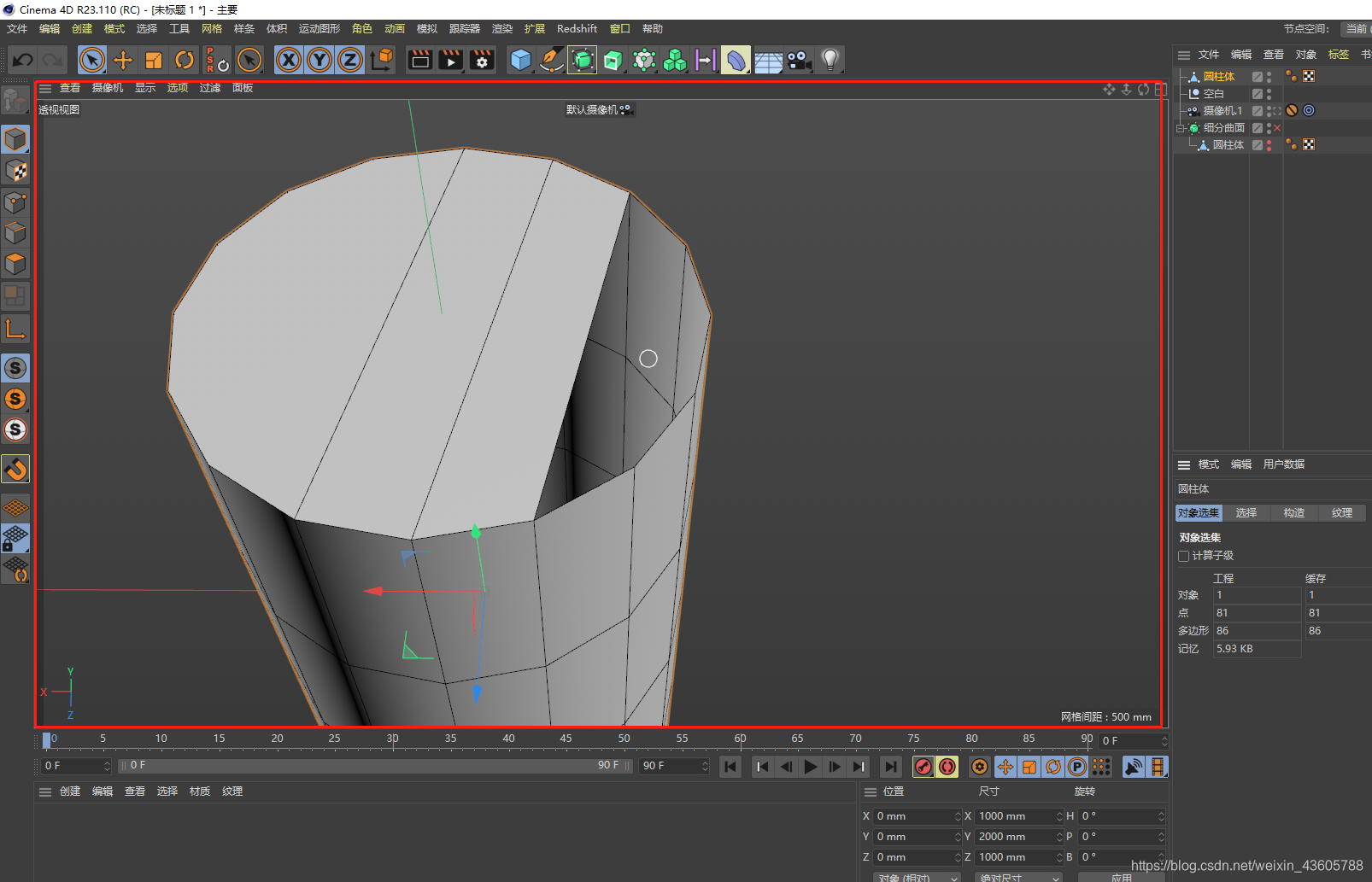
1.7 NO.4 认识C4D界面-(左侧栏按钮
1.8 认识C4D界面-(右侧栏
1.9 认识C4D界面-(属性栏
1.10 认识C4D界面-(动画栏+材质栏
1.11 快捷键与自定义界面
快捷键 的常规使用 快捷键 的自定义 界面的常规使用 界面的自定义 注意:快捷键在不同区域效果是不同的,例如ctrl+a全选,但是在右边栏列表与主窗口视图不同
NO.2 基础全覆盖流程
1、构思2、建模3、新建物体4、C掉5、调整点6、细分7、材质灯光贴图8、摄像机9、地板与天空10、渲染设置11、渲染成品12、成品图片处理(视频剪辑+特效)
NO.3 视图系统与渲染方式
3.1视图基础知识
1、透视图?平行视图? 2、基础视图操作:移缩旋常规操作已学。 可以修改:  3、每个视图都有菜单,可以修改对应视图的一些设置: 3.1:左右上下前后等; 3.2:框选显示、全选显示、恢复默认 3、每个视图都有菜单,可以修改对应视图的一些设置: 3.1:左右上下前后等; 3.2:框选显示、全选显示、恢复默认  3.3:摄像机: 3.3:摄像机:  3.4: 3.4:  3.5: 3.5:  注意:背部忽略要配合透显(透显必须开) 3.6: 注意:背部忽略要配合透显(透显必须开) 3.6:  3.7: 3.7: 
3.2 定制自己喜欢的视图布局
鼠标中键 每个视图都可以定制
3.3 注意官方很多设定好的模式
3.4
ctrl+shift+z与ctrl+z的区别,想要一步到位: 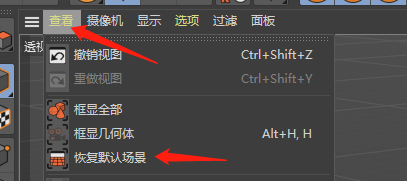
NO.4认识C4D选择系统
4.0 基础使用逻辑
 0、所有的操作,都要基于“选中物体”,然后才是选中点线面或者其他操作。也就是说:移缩旋是前提,优先级比较高,然后才是点线面。 1、处于移缩旋工具状态,多个物体,无论有没有C,点击后会选中这个物体。如果有C则可以使用左边的点线面状态(如果没有C则不行),且是上面移缩旋的工具状态。 2、当物体被选中状态后,会进入所选的物体的“编辑状态”,此时无法选中其他物体的点线面 3、可以同时选中多个物体进行点线面选择(没有C的物体无效)。 4、如果是处于实施选择和框选(且没有选中物体),则不能进一步选择和操作 5、激活物体与选中物体不一样:多个选中物体,其中一个是激活物体,注意看列表东西颜色(写脚本的时候有区别) 6、标签与列表物体可以多选,框选。 7、列表中选择的操作: shift、ctrl(视图中的shift、ctrl和列表中的作用不太一样)、框选、拖动、鼠标中键、显示按键s、状态刷子、多个分散物体选中后,一起拖动的办法。 10、选择菜单里面选择相关 0、所有的操作,都要基于“选中物体”,然后才是选中点线面或者其他操作。也就是说:移缩旋是前提,优先级比较高,然后才是点线面。 1、处于移缩旋工具状态,多个物体,无论有没有C,点击后会选中这个物体。如果有C则可以使用左边的点线面状态(如果没有C则不行),且是上面移缩旋的工具状态。 2、当物体被选中状态后,会进入所选的物体的“编辑状态”,此时无法选中其他物体的点线面 3、可以同时选中多个物体进行点线面选择(没有C的物体无效)。 4、如果是处于实施选择和框选(且没有选中物体),则不能进一步选择和操作 5、激活物体与选中物体不一样:多个选中物体,其中一个是激活物体,注意看列表东西颜色(写脚本的时候有区别) 6、标签与列表物体可以多选,框选。 7、列表中选择的操作: shift、ctrl(视图中的shift、ctrl和列表中的作用不太一样)、框选、拖动、鼠标中键、显示按键s、状态刷子、多个分散物体选中后,一起拖动的办法。 10、选择菜单里面选择相关
4.1选择状态保留(自动)
4.2 实时选择
1、常规使用(默认是仅可见),点线面模式选择不同 2、鼠标中键按住拖动(点击是切换4视图)可放大缩小 3、注意:模式里面的柔和选择,如果打开,将会在移缩旋里面都有一个标签,然后可以进一步调 4、
4.3 框选
4.4套索+多边形
4.5 右边栏模型
 框选,拖动,鼠标中键,双击(标签) 框选,拖动,鼠标中键,双击(标签)
 亮黄颜色、深黄颜色不同 alt+点击,可以同视操作两个原点。 alt+拖动,显示一只毛笔,可以一次刷下来,刷过的效果一致 亮黄颜色、深黄颜色不同 alt+点击,可以同视操作两个原点。 alt+拖动,显示一只毛笔,可以一次刷下来,刷过的效果一致
4.2 选集
1、什么是选集?有什么用? 2、 选中面,直接拖动材质,自动创建选集
NO.5认识C4D显示(隐藏)系统
   上图,右键–渲染标签–显示 上图,右键–渲染标签–显示
注意快捷键:NB、NA、NG
 “线条”:场景很多东西,太卡,可以使用线条。 “线条”:场景很多东西,太卡,可以使用线条。   还有一种显示方式: 还有一种显示方式:  物体属性里面 物体属性里面
NO.6认识C4D模型+对象(分类)系统
模型?对象?
1、 2、 3、 4、 分类系统: 子父级、空对象、层级
NO.7认识C4D坐标系统+工作平面
NO.8认识C4D标签系统
标签与菜单与侧标签的不同。 
8.1
 点击标签和物体后面标签内容一致。 标签里面要显示多个,按shift: 点击标签和物体后面标签内容一致。 标签里面要显示多个,按shift:  有些标签具有双击功能:选集标签,双击可以直接选中选集东西 有些标签具有双击功能:选集标签,双击可以直接选中选集东西
NO.9认识C4D属性系统
NO.10认识C4D参数化模型
1、常规操作 2、参数化无法单轴缩放,要C掉 3、参数化还想操作,需要加入“修正”(修正必须是物体的子集) 4、修正:当修正关闭的时候(勾勾变叉叉),原来不受影响。如果原物体增加分段等,再打开修正,是不匹配的,需要点击修正属性里面的更新。(注意,例如要移动点,需要选择修正,而不是原物体) 5、注意每个参数化物体的标签有所不同(圆柱与立方体不同),共同点是有“对象”标签
小案例:  拖动某条边,模型也变化: 拖动某条边,模型也变化: 
NO.11认识C4D功能系统(一)

NO.11认识C4D功能系统(二)
NO.11认识C4D综合设置系统

NO.12布线基本原理与构成
NO.13各种平面布线讲解
NO.14各种基础造型布线讲解(一)
平面圆型、椭圆,长条圆 (大量练习)
NO.15各种基础造型布线讲解(二)
(大量练习)
|  配套视频:
配套视频:  0、本课只是笼统介绍,后面会细讲 1、总菜单按钮,几乎包含所有的功能与操作 2、主功能按钮,大部分基础操作与基础物件(新手必啃) 3、左边栏按钮,最常用操作(基本与模型有关) 4、主窗口位置(注意每个主窗口都包含菜单,即窗口菜单) 5、动画、材质、模型参数 6、节点空间+界面(界面特别重要!) 7、模型列表,所有模型、物体(灯光、环境、地面、摄像机)等。且反映其关系(父子、群组等),注意这里的关系与层是不一样的,层是独立一个概念(但都是为了罗列与分类) 8、属性(模型物体、操作命令、系统属性等等的属性) 9、注意:多数“地方”都会有不同的菜单 10、提醒:如果新手实在不知道功能在哪里,就去菜单找。
0、本课只是笼统介绍,后面会细讲 1、总菜单按钮,几乎包含所有的功能与操作 2、主功能按钮,大部分基础操作与基础物件(新手必啃) 3、左边栏按钮,最常用操作(基本与模型有关) 4、主窗口位置(注意每个主窗口都包含菜单,即窗口菜单) 5、动画、材质、模型参数 6、节点空间+界面(界面特别重要!) 7、模型列表,所有模型、物体(灯光、环境、地面、摄像机)等。且反映其关系(父子、群组等),注意这里的关系与层是不一样的,层是独立一个概念(但都是为了罗列与分类) 8、属性(模型物体、操作命令、系统属性等等的属性) 9、注意:多数“地方”都会有不同的菜单 10、提醒:如果新手实在不知道功能在哪里,就去菜单找。 界面:
界面:




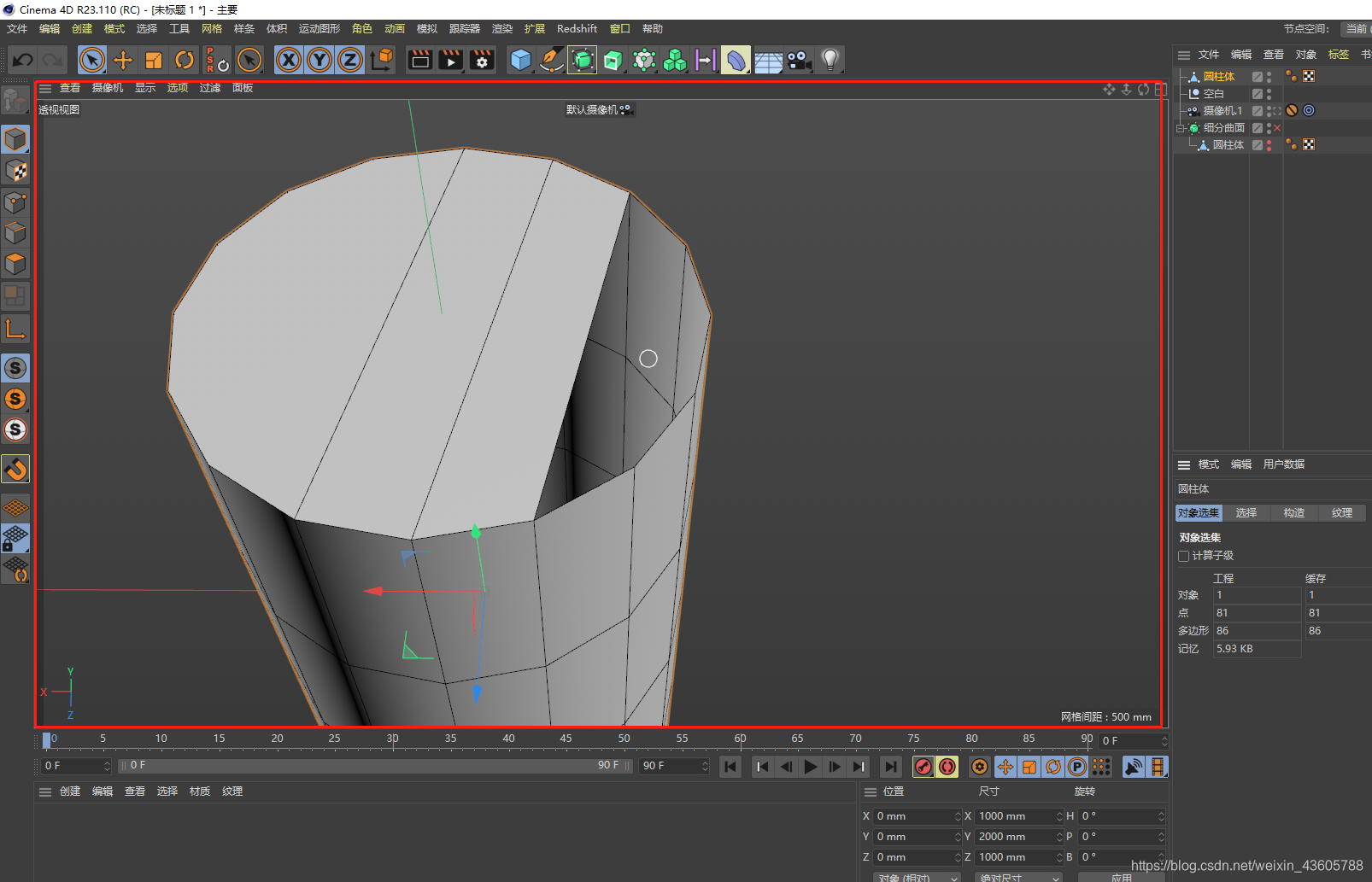
 3、每个视图都有菜单,可以修改对应视图的一些设置: 3.1:左右上下前后等; 3.2:框选显示、全选显示、恢复默认
3、每个视图都有菜单,可以修改对应视图的一些设置: 3.1:左右上下前后等; 3.2:框选显示、全选显示、恢复默认  3.3:摄像机:
3.3:摄像机:  3.4:
3.4:  3.5:
3.5:  注意:背部忽略要配合透显(透显必须开) 3.6:
注意:背部忽略要配合透显(透显必须开) 3.6:  3.7:
3.7: 
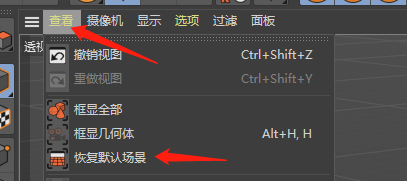
 0、所有的操作,都要基于“选中物体”,然后才是选中点线面或者其他操作。也就是说:移缩旋是前提,优先级比较高,然后才是点线面。 1、处于移缩旋工具状态,多个物体,无论有没有C,点击后会选中这个物体。如果有C则可以使用左边的点线面状态(如果没有C则不行),且是上面移缩旋的工具状态。 2、当物体被选中状态后,会进入所选的物体的“编辑状态”,此时无法选中其他物体的点线面 3、可以同时选中多个物体进行点线面选择(没有C的物体无效)。 4、如果是处于实施选择和框选(且没有选中物体),则不能进一步选择和操作 5、激活物体与选中物体不一样:多个选中物体,其中一个是激活物体,注意看列表东西颜色(写脚本的时候有区别) 6、标签与列表物体可以多选,框选。 7、列表中选择的操作: shift、ctrl(视图中的shift、ctrl和列表中的作用不太一样)、框选、拖动、鼠标中键、显示按键s、状态刷子、多个分散物体选中后,一起拖动的办法。 10、选择菜单里面选择相关
0、所有的操作,都要基于“选中物体”,然后才是选中点线面或者其他操作。也就是说:移缩旋是前提,优先级比较高,然后才是点线面。 1、处于移缩旋工具状态,多个物体,无论有没有C,点击后会选中这个物体。如果有C则可以使用左边的点线面状态(如果没有C则不行),且是上面移缩旋的工具状态。 2、当物体被选中状态后,会进入所选的物体的“编辑状态”,此时无法选中其他物体的点线面 3、可以同时选中多个物体进行点线面选择(没有C的物体无效)。 4、如果是处于实施选择和框选(且没有选中物体),则不能进一步选择和操作 5、激活物体与选中物体不一样:多个选中物体,其中一个是激活物体,注意看列表东西颜色(写脚本的时候有区别) 6、标签与列表物体可以多选,框选。 7、列表中选择的操作: shift、ctrl(视图中的shift、ctrl和列表中的作用不太一样)、框选、拖动、鼠标中键、显示按键s、状态刷子、多个分散物体选中后,一起拖动的办法。 10、选择菜单里面选择相关 框选,拖动,鼠标中键,双击(标签)
框选,拖动,鼠标中键,双击(标签) 亮黄颜色、深黄颜色不同 alt+点击,可以同视操作两个原点。 alt+拖动,显示一只毛笔,可以一次刷下来,刷过的效果一致
亮黄颜色、深黄颜色不同 alt+点击,可以同视操作两个原点。 alt+拖动,显示一只毛笔,可以一次刷下来,刷过的效果一致

 上图,右键–渲染标签–显示
上图,右键–渲染标签–显示 “线条”:场景很多东西,太卡,可以使用线条。
“线条”:场景很多东西,太卡,可以使用线条。 
 还有一种显示方式:
还有一种显示方式:  物体属性里面
物体属性里面
 点击标签和物体后面标签内容一致。 标签里面要显示多个,按shift:
点击标签和物体后面标签内容一致。 标签里面要显示多个,按shift:  有些标签具有双击功能:选集标签,双击可以直接选中选集东西
有些标签具有双击功能:选集标签,双击可以直接选中选集东西 拖动某条边,模型也变化:
拖动某条边,模型也变化: 

